重点强调:JDK的安装一路默认就好,安装目录不要改变,否则JDK在后面的配置和使用中极有可能会出现意外!切记!
初学Java这门编程语言的同学在安装JDK成功后,也许不会配置Java的环境变量,网上的一些文章说得可能会令初学者摸不到头脑,下面我就来准确而又详细地分步骤介绍怎样配置Java的环境变量。
我使用的JDK版本是1.7.0_40
1. 在Windows 7操作系统中依次打开“计算机”-->“系统属性”-->“高级系统设置”-->“高级”-->“环境变量”
2. 新建系统变量JAVA_HOME和CLASSPATH
变量名:JAVA_HOME
变量值:C:\Program Files\Java\jdk1.7.0_40
变量名:CLASSPATH
变量值:.;%JAVA_HOME%\lib\dt.jar;%JAVA_HOME%\lib\tools.jar;
3. 选择“系统变量”中变量名为“Path”的环境变量,双击该变量,把JDK安装路径中bin目录的绝对路径,添加到Path变量的值中,并使用英文半角的分号和已有的路径进行分隔。
变量名:Path
变量值:%JAVA_HOME%\bin;%JAVA_HOME%\jre\bin;(注意:把本行变量值复制到文本框的最前面!如下图)

4. 测试一下环境变量是否设置成功
打开cmd命令提示符,分别输入javac,java,java -version命令,出现以下几张图片则表示Java的环境变量完全配置好了,恭喜你!
到此成功!








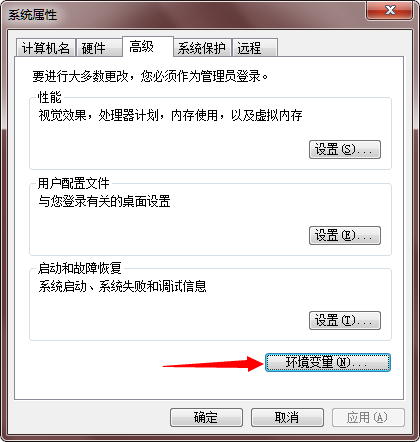
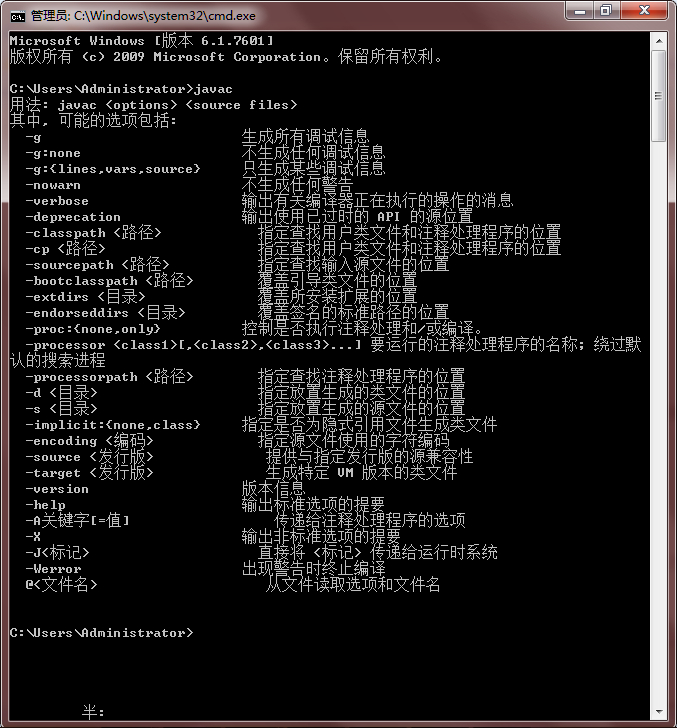
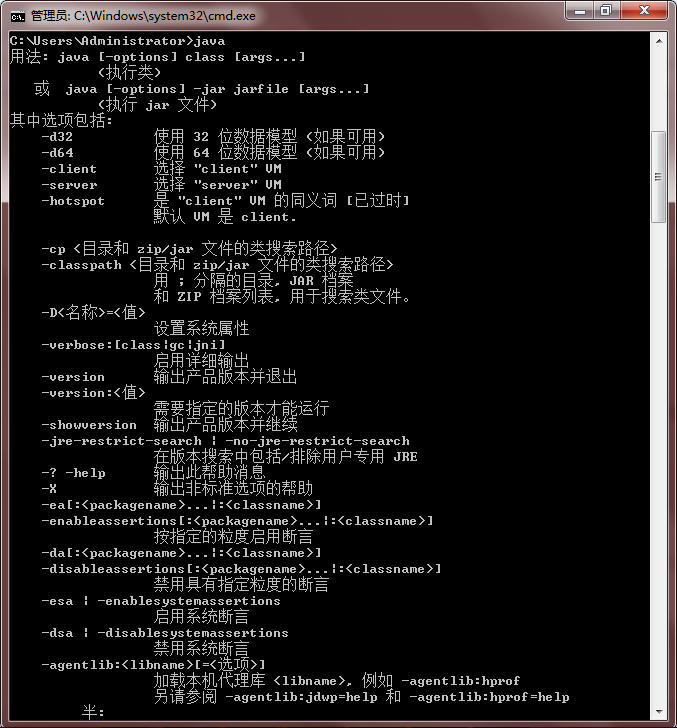
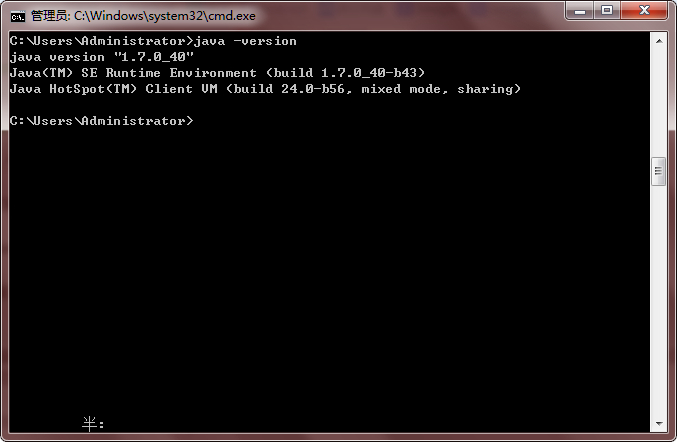














 2007
2007

 被折叠的 条评论
为什么被折叠?
被折叠的 条评论
为什么被折叠?








